 |
|
|
Numérisation :
Accueil >
Numérisation de documents ou de photos
Lors d’une numérisation à l’aide de EPSON Creativity Suite, vous devez d’abord numériser et enregistrer le fichier image à l’aide de EPSON File Manager. Utilisez ensuite les autres options de projets de la fenêtre EPSON File Manager pour imprimer, joindre ou importer les fichiers image.
Windows :
Ou sélectionnez Démarrer > Programmes ou Tous les programmes > EPSON Creativity Suite > EPSON File Manager.
Mac OS X :
Ou ouvrez les dossiers Applications > EPSON > Creativity Suite > File Manager et double-cliquez sur l’icône EPSON File Manager pour X.
Une fenêtre vous demandant si vous souhaitez afficher les instructions relatives au programme apparaît.
La fenêtre de EPSON File Manager s’affiche :
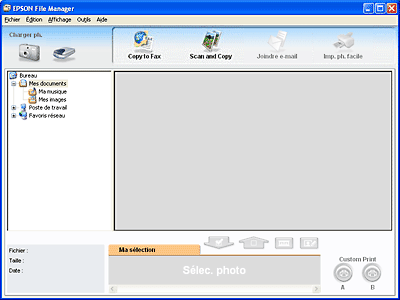
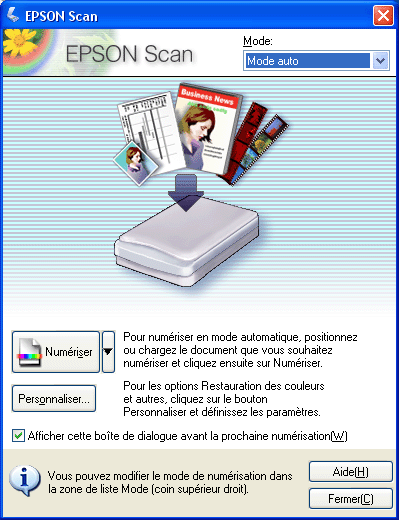
Si la zone Mode est définie sur Mode loisirs ou Mode professionnel, reportez-vous à la section Sélection des paramètres de base pour obtenir des instructions.
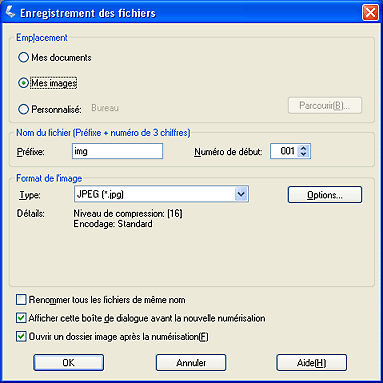
|










